Manuale utente di iPad
- Benvenuto
- Novità in iOS 12
-
- Riattivare e sbloccare
- Informazioni sui gesti di base
- Imparare i gesti per i modelli con Face ID
- Esplorare la schermata Home e le app
- Modificare le impostazioni
- Scattare un'istantanea dello schermo
- Regolare il volume
- Modificare o disattivare i suoni
- Cercare contenuti
- Utilizzare e personalizzare Centro di Controllo
- Visualizzare e organizzare la vista Oggi
- Accedere alle funzionalità da “Blocco schermo”
- Viaggiare con iPad
- Impostare il tempo di utilizzo, i permessi e le limitazioni
- Sincronizzare iPad tramite iTunes
- Caricare e controllare lo stato della batteria
- Informazioni sulle icone di stato
-
- Trova Amici
- Trova iPhone
- Metro
-
- Configurare iMessage
- Inviare e ricevere messaggi di testo
- Animare i messaggi
- Inviare foto, video e audio
- Utilizzare le app iMessage
- Utilizzare le animoji e le memoji
- Inviare un effetto Digital Touch
- Inviare e ricevere somme di denaro con Apple Pay
- Modificare le notifiche
- Filtrare, bloccare ed eliminare i messaggi
-
- Visualizzare foto e video
- Modificare foto e video
- Organizzare le tue foto in album
- Cercare in Foto
- Condividere foto e video
- Vedere i tuoi ricordi
- Trovare persone in Foto
- Sfogliare le foto in base alla posizione
- Utilizzare “Foto di iCloud”
- Condividere foto tramite gli album condivisi su iCloud
- Utilizzare “Il mio streaming foto”
- Importare foto e video
- Stampare le foto
- Borsa
- Suggerimenti
-
- Condividere documenti dalle app
- Condividere file da iCloud Drive
- Condividere file utilizzando AirDrop
-
- Configurare “In famiglia”
- Condividere gli acquisti con gli altri membri della famiglia
- Attivare “Chiedi di acquistare”
- Nascondere gli acquisti
- Condividere le iscrizioni
- Condividere foto, un calendario e altro ancora con i membri della famiglia
- Individuare il dispositivo di un membro della famiglia
- Configurare “Tempo di utilizzo” per i membri della famiglia
-
- Accessori inclusi con iPad
- Connettere dispositivi Bluetooth
- Riprodurre contenuti audio e video in streaming su altri dispositivi
- Collegarsi a una TV, a un proiettore o a un monitor
- Controllare l'audio su più dispositivi
- Apple Pencil
- Utilizzare Smart Keyboard e Smart Keyboard Folio
- Utilizzare Magic Keyboard
- AirPrint
- Handoff
- Utilizzare gli appunti condivisi
- Effettuare e ricevere chiamate Wi-Fi
- Instant Hotspot
- Hotspot personale
- Trasferire file con iTunes
-
-
- Impostare un codice
- Configurare Face ID
- Configurare Touch ID
- Modificare l'accesso agli elementi quando iPad è bloccato
- Creare password per i siti web e le app
- Condividere le password per i siti web e per le app
- Rendere il tuo ID Apple più sicuro
- Configurare il portachiavi iCloud
- Utilizzare una rete VPN
-
- Nozioni di base sulle funzioni di accessibilità
- Abbreviazioni accessibilità
-
-
- Attivare ed esercitarsi con VoiceOver
- Modificare le impostazioni di VoiceOver
- Imparare i gesti di VoiceOver
- Utilizzare iPad con i gesti di VoiceOver
- Controllare VoiceOver con il rotore
- Utilizzare la tastiera su schermo
- Scrivere con le dita
- Controllare VoiceOver con la tastiera Magic Keyboard
- Scrivere in Braille sullo schermo utilizzando VoiceOver
- Utilizzare uno schermo Braille
- Utilizzare VoiceOver nelle app
- “Leggi selezione”, “Leggi schermata” e “Feedback digitazione”
- Zoom
- Lente di ingrandimento
- Impostazioni Schermo
- Face ID e rilevamento sguardo
-
- Accesso Guidato
-
- Importanti informazioni sulla sicurezza
- Importanti informazioni sull'utilizzo
- Ingrandire un'app per riempire lo schermo
- Ottenere informazioni su iPad
- Visualizzare o modificare le impostazioni cellulare
- Ulteriori informazioni su software e servizi di iPad
- Dichiarazione di conformità FCC
- Dichiarazione di conformità del Canada ISED
- Informazioni laser Classe 1
- Apple e l'ambiente
- Informazioni sullo smaltimento e il riciclo
- Dichiarazione di conformità ENERGY STAR
- Copyright
Sincronizzare iPad tramite iTunes sul computer
Con iTunes sul computer, puoi sincronizzare la musica, i film, i programmi TV, le foto e altro ancora. Dopo aver effettuato la sincronizzazione, i contenuti di iPad corrispondono ai contenuto della libreria di iTunes sul computer.
Prima di effettuare la sincronizzazione con iTunes, considera l'opzione di utilizzare iCloud per mantenere i dispositivi aggiornati.
Per mantenere aggiornato iPad, puoi utilizzare iCloud o iTunes, o entrambi, a seconda delle tue necessità. Ad esempio, puoi utilizzare iCloud per mantenere aggiornati automaticamente i contatti, i calendari, le e-mail, i messaggi e altro ancora su tutti i tuoi dispositivi, e utilizzare iTunes per sincronizzare la musica su iPad dal tuo computer. Consulta Gestire le impostazioni dell'ID Apple e di iCloud su iPad per informazioni sull'utilizzo di iCloud per archiviare in sicurezza dati e contenuti.
Nota: se utilizzi iCloud per archiviare musica, foto, calendari e i contatti, non puoi utilizzare iTunes per sincronizzare i dati e gli elementi multimediali ad essi associati.
Collegare iPad al computer tramite USB
Assicurati di disporre di uno dei seguenti dispositivi:
Mac con porta USB e OS X 10.9 o versione successiva.
PC con porta USB e Windows 7 o versione successiva.
Collega iPad alla porta USB del computer mediante l’apposito cavo.
Il cavo incluso con iPad potrebbe essere compatibile o meno, a seconda del tipo di porta USB del tuo computer.
Un cavo di ricarica USB-C è incluso in iPad Pro (11’’) e iPad Pro (12,9’’) (terza generazione).
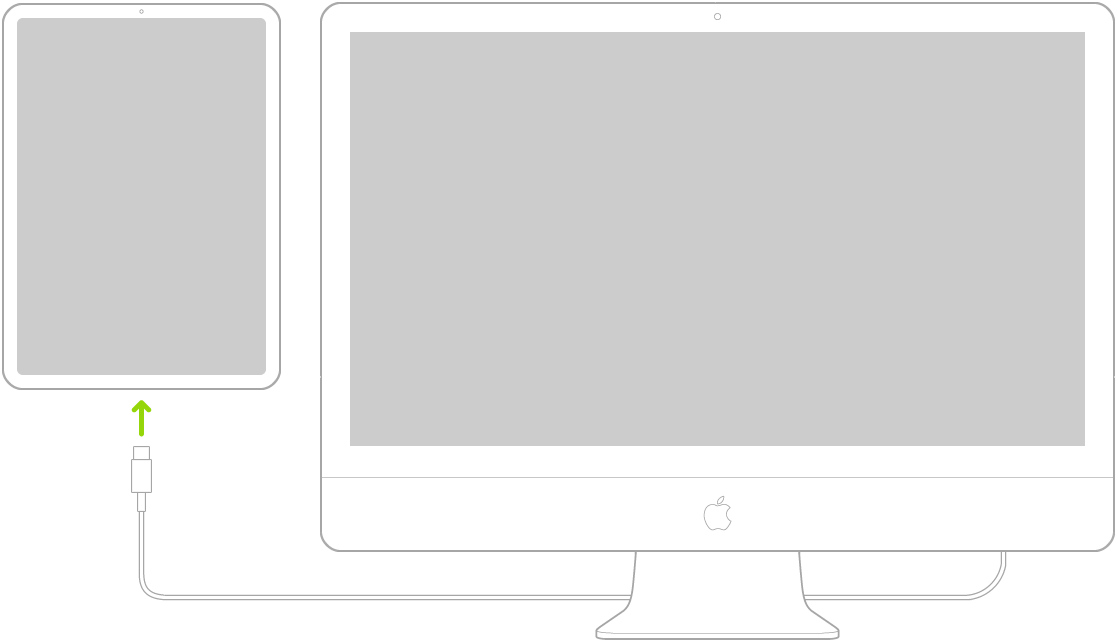
Un cavo da Lightning a USB è incluso negli altri modelli.
In alternativa, ti potrebbe servire uno dei seguenti accessori (venduti separatamente):
Un cavo da USB-C a Lightning.
Un adattatore da USB-C a USB, un adattatore multiporta da USB-C ad AV digitale o un adattatore multiporta da USB-C a VGA.
Sincronizzare i contenuti di iPad tramite iTunes
Per la sincronizzazione, il computer deve disporre dell’ultima versione di iTunes disponibile dal sito di download di iTunes.
Sul computer, apri iTunes, quindi fai clic sul pulsante iPad.
Scegli i tipi di contenuto che vuoi sincronizzare.
Fai clic sul pulsante Applica nell'angolo in basso a destra dello schermo per salvare le impostazioni di sincronizzazione; se la sincronizzazione non si avvia automaticamente, fai clic sul pulsante Sincronizza.
Dopo aver attivato la sincronizzazione, i contenuti si sincronizzano ogni volta che colleghi iPad al computer e iTunes è aperto.
Se iPad si sta sincronizzando con il computer, puoi scollegarlo in qualsiasi momento. Controlla nella parte superiore della schermata di iTunes sul computer o su iPad per vedere se la sincronizzazione è in corso. Se scolleghi iPad dal computer quando è in corso la sincronizzazione, alcuni dati potrebbero non essere sincronizzati fino al prossimo collegamento di iPad al computer.